¿Cómo saber el número de columna en Excel? Guía paso a paso
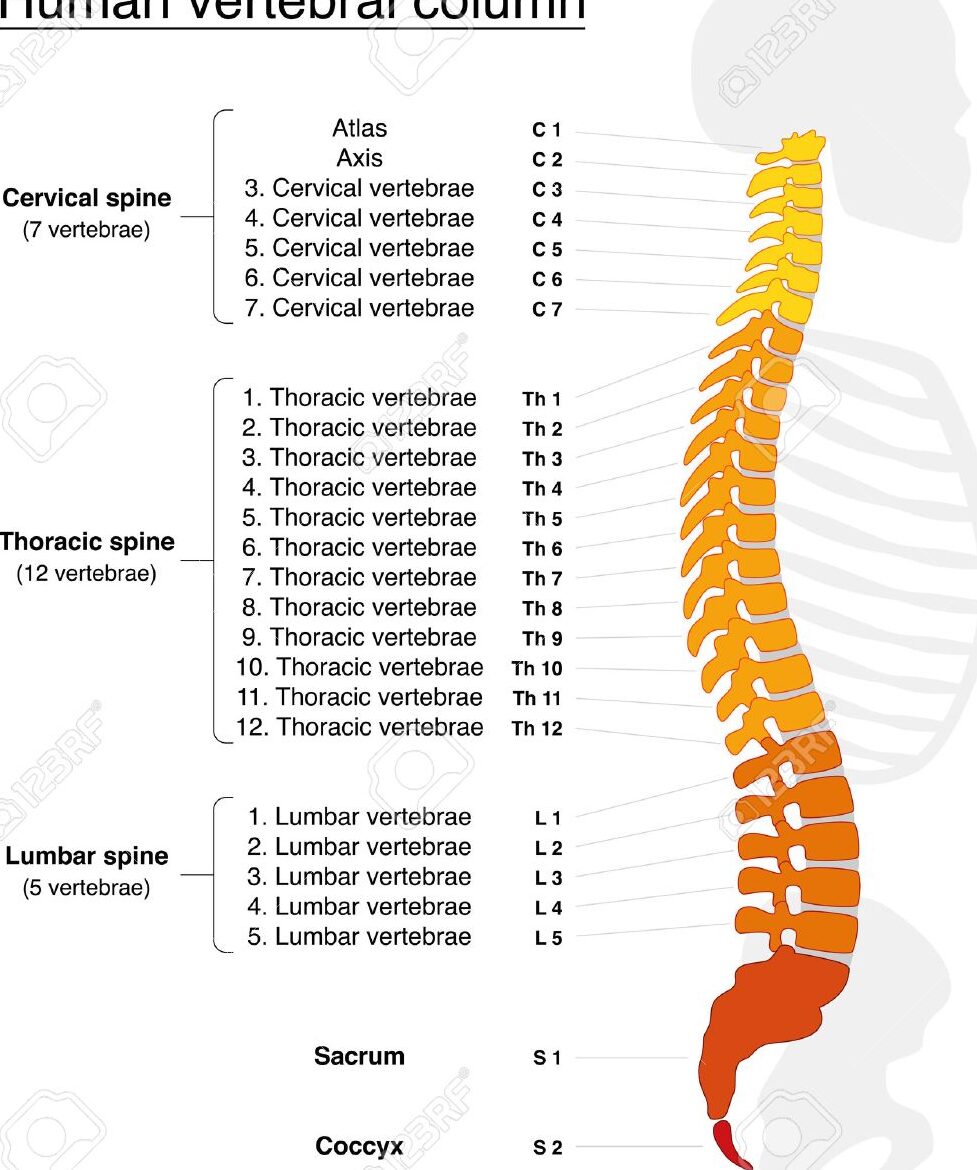
- Cómo saber el número de columna en Excel de manera rápida y sencilla
- Descubre cómo identificar el número de columna en Excel en segundos
- No más errores: cómo saber el número de columna en Excel de una vez por todas
- El truco para saber el número de columna en Excel que nadie te enseñó
- Cómo encontrar el número de columna en Excel: una guía paso a paso
Cómo saber el número de columna en Excel de manera rápida y sencilla
En Excel, conocer el número de columna puede ser fundamental para realizar operaciones y fórmulas de manera precisa. Aunque Excel muestra las letras de las columnas (A, B, C, etc.), a veces es necesario saber el número correspondiente a cada columna para utilizar funciones específicas o para trabajar con macros. A continuación, te mostraremos cómo hacerlo de manera rápida y sencilla.
Utilizar la función COLUMN
Una de las formas más directas de saber el número de columna en Excel es mediante la función COLUMN. Esta función devuelve el número de la columna de una referencia. Por ejemplo, si escribes `=COLUMN(A1)`, te devolverá el número 1, ya que la columna A es la primera columna. Puedes aplicar esta función a cualquier celda o rango de celdas para obtener el número de columna correspondiente.
Para utilizar esta función, sigue estos pasos:
- Selecciona la celda donde deseas mostrar el número de columna.
- Escribe `=COLUMN(` y selecciona la celda o rango de celdas para el cual deseas conocer el número de columna.
- Cierra el paréntesis y presiona Enter.
De esta manera, obtendrás rápidamente el número de columna que necesitas en Excel. Esta función es especialmente útil cuando necesitas realizar cálculos o referencias dinámicas en tus hojas de cálculo.
Descubre cómo identificar el número de columna en Excel en segundos
En Excel, a menudo necesitamos identificar rápidamente el número de columna para realizar operaciones como referencias de celda, fórmulas o formatos condicionales. Aunque Excel no muestra el número de columna de forma predeterminada, hay varias formas de identificarlo de manera rápida y sencilla.
Utiliza la barra de fórmulas
Una de las formas más rápidas de identificar el número de columna es utilizando la barra de fórmulas. Simplemente selecciona la celda que deseas identificar y observa la barra de fórmulas. En la esquina superior izquierda de la barra de fórmulas, se muestra la referencia de la celda, que incluye la letra de la columna. Por ejemplo, si la celda seleccionada es A1, la barra de fórmulas mostrará "A1", lo que indica que la celda se encuentra en la columna A.
Otras formas de identificar el número de columna
Además de utilizar la barra de fórmulas, hay otras formas de identificar el número de columna en Excel:
- Utiliza la función COLUMN(): esta función devuelve el número de columna de una celda o rango de celdas.
- Utiliza la función NÚMERO DE COLUMNA: esta función devuelve el número de columna de una celda o rango de celdas.
- Visualiza la referencia de celda en la barra de estado: en la barra de estado, en la parte inferior de la pantalla, se muestra la referencia de la celda seleccionada, que incluye la letra de la columna.
Estas son solo algunas de las formas de identificar el número de columna en Excel. Al dominar estas técnicas, podrás trabajar de manera más eficiente y efectiva en tus hojas de cálculo.
No más errores: cómo saber el número de columna en Excel de una vez por todas
Saber el número de columna en Excel es fundamental para realizar operaciones y fórmulas de manera precisa. Sin embargo, a menudo nos encontramos con errores debido a la confusión en la numeración de columnas. A continuación, te presentamos algunas formas efectivas de determinar el número de columna en Excel.
Utiliza la función COLUMN
Una de las formas más sencillas de saber el número de columna es utilizando la función COLUMN. Esta función devuelve el número de columna de una referencia específica. Por ejemplo, si escribes `=COLUMN(A1)`, la función devolverá el número 1, ya que la columna A es la primera columna de la hoja de cálculo.
Utiliza la barra de fórmulas
Otra forma de saber el número de columna es utilizando la barra de fórmulas. Cuando seleccionas una celda, en la barra de fórmulas aparece la referencia de la celda, incluyendo la letra de la columna. Por ejemplo, si seleccionas la celda A1, en la barra de fórmulas aparecerá `$A$1`, lo que indica que la celda se encuentra en la columna A.
- Selecciona la celda que deseas conocer su número de columna.
- Observa la barra de fórmulas y busca la letra de la columna.
- Convierte la letra en número utilizando la siguiente fórmula: A=1, B=2, C=3, etc.
Utiliza la función LETRA A NÚMERO
Si necesitas convertir una letra en número de manera automática, puedes utilizar la función LETRA A NÚMERO. Esta función convierte una letra en un número correspondiente a la posición de la letra en el alfabeto. Por ejemplo, si escribes `=LETRA A NÚMERO("A")`, la función devolverá el número 1.
El truco para saber el número de columna en Excel que nadie te enseñó
En Excel, saber el número de columna puede ser fundamental para realizar operaciones y fórmulas precisas. Aunque muchos usuarios de Excel están familiarizados con la forma tradicional de identificar columnas por sus letras (A, B, C, etc.), hay un truco poco conocido que puede ahorrarte tiempo y esfuerzo.
El truco está en utilizar la función "COLUMNAS", que devuelve el número de columna de una referencia dada. Sin embargo, este método requiere que conozcas la función y la uses correctamente. Pero, ¿qué hay de cuando necesitas saber el número de columna sin necesidad de escribir fórmulas o funciones?
Una forma sencilla de hacerlo es seleccionar la columna completa y luego mirar la barra de fórmulas. En la barra de fórmulas, aparecerá el número de columna seleccionada. Por ejemplo, si seleccionas la columna "C", en la barra de fórmulas aparecerá "$C:$C", lo que indica que estás trabajando con la columna número 3.
Este truco es especialmente útil cuando necesitas referenciar columnas en fórmulas o funciones, ya que te permite saber exactamente qué columna estás utilizando. Por ejemplo, si estás utilizando la función "SUMA" y necesitas sumar los valores de una columna específica, saber el número de columna te permitirá escribir la fórmula de manera más precisa y eficiente.
Cómo encontrar el número de columna en Excel: una guía paso a paso
En Excel, encontrar el número de columna puede ser un proceso un poco complicado, especialmente si no estás familiarizado con las funciones de la hoja de cálculo. Sin embargo, es una tarea que puede ser muy útil en ciertas situaciones, como cuando necesitas realizar cálculos o manipular datos en función de la posición de una columna específica.
Método 1: Utilizar la función COLUMNA
Una forma sencilla de encontrar el número de columna en Excel es utilizando la función COLUMNA. Esta función devuelve el número de la columna de una referencia dada. Por ejemplo, si quieres saber el número de la columna A, puedes escribir la fórmula `=COLUMNA(A1)`, y Excel devolverá el número 1.
Método 2: Utilizar la función LETRA.COLUMNA
Otra forma de encontrar el número de columna es utilizando la función LETRA.COLUMNA. Esta función convierte el número de columna en una letra. Por ejemplo, si quieres saber la letra de la columna número 5, puedes escribir la fórmula `=LETRA.COLUMNA(5)`, y Excel devolverá la letra "E".
[aib_post_related url='/mi-chevy-se-calienta-y-no-entra-el-ventilador/' title='¿Por qué mi Chevy se calienta y el ventilador no enciende? Soluciones y causas comunes' relatedtext='Quizás también te interese:']
Consejos adicionales
* Asegúrate de que la referencia que utilices en la función COLUMNA o LETRA.COLUMNA sea una celda única, no un rango de celdas.
* Si necesitas encontrar el número de columna de una celda que no es la celda activa, puedes hacer clic en la celda y luego escribir la fórmula.
* Recuerda que el número de columna se cuenta desde la columna A (1) hasta la columna XFD (16384) en Excel.
Te gusto este articulo? ¿Cómo saber el número de columna en Excel? Guía paso a paso puedes ver mucho mas aqui Noticias.

Deja una respuesta